Korjaa Microsoft Teams: Anteeksi, emme voineet yhdistää sinua

Näetkö usein virheen "Anteeksi, emme voineet yhdistää sinua" MS Teamsissa? Kokeile näitä vianetsintävinkkejä päästäksesi eroon tästä ongelmasta heti!
Mitä tietää
Apple on tuonut iOS 17:ssä käyttöön monia personoituja ja muokattavissa olevia ominaisuuksia. Näitä ovat esimerkiksi uudet Contact Posters, StandBy, Check In ja paljon muuta. Apple on myös parantanut tapaa, jolla AirDrop ja muut langattomat jakamisominaisuudet toimivat, mikä on johtanut uuteen ja uudistettuun tapaan aloittaa SharePlay jonkun kanssa. SharePlayn avulla voit kuluttaa sisältöä toisen käyttäjän kanssa samanaikaisesti eri laitteilla. Voit katsella elokuvia, kuunnella musiikkia, podcasteja ja paljon muuta virtuaalisesti SharePlayn avulla.
Aiemmin sinun piti käynnistää SharePlay manuaalisesti käymällä läpi asetukset ja viestit. Tämä oli kuitenkin hieman epämukavaa, jos toinen henkilö oli aivan vieressäsi. Siten voit nyt aloittaa SharePlayn yksinkertaisesti tuomalla laitteesi lähemmäs toisen henkilön laitetta. Tämä poistaa erilaisten valikkovaihtoehtojen selaamisen vaivan ja toimii samalla tavalla kuin uusi NameDrop-ominaisuus. Joten jos sinäkin haluat aloittaa SharePlayn välittömästi jonkun kanssa, voit tehdä sen laitteellasi seuraavasti.
Aiheeseen liittyvä: iPhone on liian lähellä Ongelma: 4 tapaa korjata se
Molemmissa laitteissa on oltava iOS 17, jotta SharePlay-istunto voidaan aloittaa välittömästi. Jos et ole vielä päivittänyt laitettasi, voit tehdä sen siirtymällä kohtaan Asetukset > Yleiset > Ohjelmistopäivitys . Kun olet päivittänyt laitteesi, voit aloittaa välittömästi SharePlay-istunnon jonkun kanssa alla olevien ohjeiden avulla, kunhan myös hänen laitteissaan on iOS 17.
Vaatimukset
Opas
Voit käynnistää SharePlayn useimmilla musiikin ja videon suoratoistosovelluksilla, kuten Apple Musicilla, Apple TV:llä ja muilla. Katsotaanpa, kuinka voit aloittaa SharePlay-istunnon välittömästi, kun käytät Spotifya tässä esimerkissä.
Huomautus: Bluetoothin on oltava käytössä molemmissa laitteissa, jotta voit aloittaa SharePlay-istunnon välittömästi. Voit ottaa Bluetoothin käyttöön Ohjauskeskuksesta, johon pääset pyyhkäisemällä alas näytön oikeasta yläkulmasta.
Avaa Spotify ja ala toistaa haluamaasi kappaletta tai podcastia, jota haluat käyttää SharePlayn kanssa.
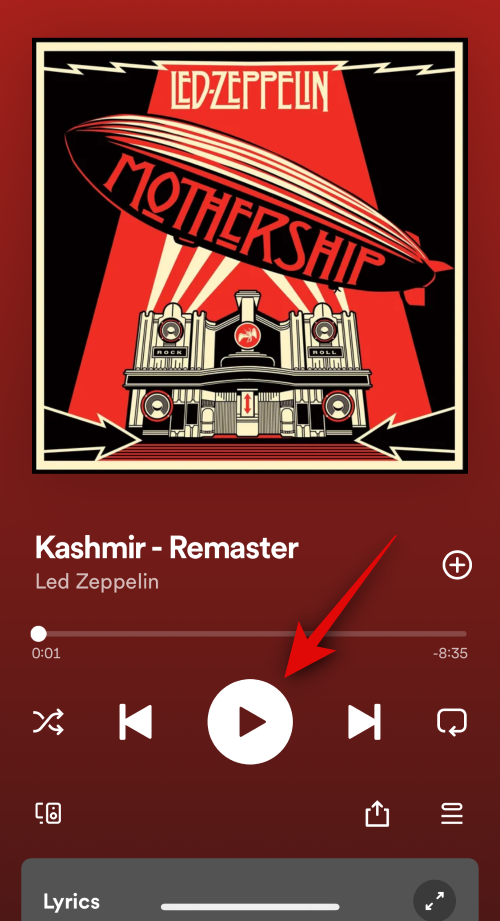
Kun olet valmis, pidä puhelimen yläosaa lähellä toisen käyttäjän puhelimen yläosaa. Sujuva animaatio, joka kulkee molempien puhelimien yläosaan, tulee näkyviin heti, kun SharePlay käynnistyy. Tältä se näyttää molemmilla laitteilla.
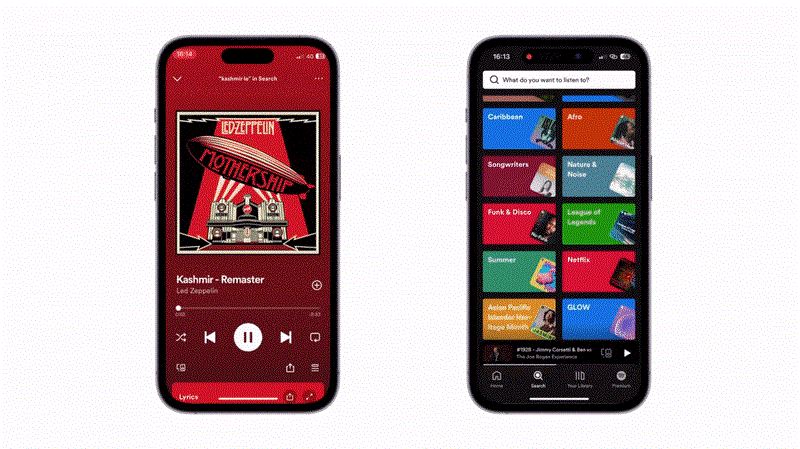
Napauta nyt SharePlay alareunassa aloittaaksesi SharePlay-istunnon.
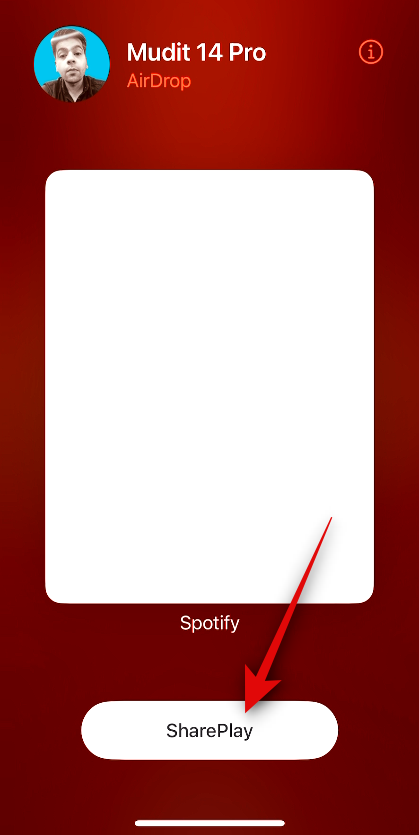
Ja näin voit aloittaa SharePlay-istunnon välittömästi, kun käytät iOS 17:ää.
Aiheeseen liittyvä: Ennusteiden käyttö iPhonessa
Kyllä, kaikki SharePlayta tukevat sovellukset voivat käyttää tätä ominaisuutta. Tämä sisältää suosittuja tarjouksia, kuten Spotify, Pandora, Netflix, Apple TV, Disney+ ja paljon muuta.
Toivomme, että tämä viesti auttoi sinua aloittamaan SharePlay-istunnon välittömästi. Jos sinulla on ongelmia tai sinulla on lisää kysyttävää, ota meihin yhteyttä alla olevan kommenttiosion avulla.
Aiheeseen liittyvä: Kuinka ottaa "Fast" Haptic Touch käyttöön iPhonessa iOS 17: llä
Näetkö usein virheen "Anteeksi, emme voineet yhdistää sinua" MS Teamsissa? Kokeile näitä vianetsintävinkkejä päästäksesi eroon tästä ongelmasta heti!
Tarvitsetko toistuvien kokousten aikataulutusta MS Teamsissa samoille tiimin jäsenille? Opi, kuinka perustaa toistuva kokous Teamsissa.
Onko sinulla RAR-tiedostoja, jotka haluat muuntaa ZIP-tiedostoiksi? Opi, kuinka RAR-tiedosto muutetaan ZIP-muotoon.
Opi, kuinka korjata OneDrive-virhekoodi 0x8004de88, jotta pilvitallennuksesi toimisi jälleen.
Microsoft Teams ei tällä hetkellä tue kokousten ja puheluiden lähettämistä televisioon suoraan. Mutta voit käyttää näyttöpeilausohjelmaa.
Spotify voi olla ärsyttävä, jos se avautuu automaattisesti aina, kun käynnistät tietokoneesi. Poista automaattinen käynnistys seuraamalla näitä ohjeita.
Mietitkö, miten ChatGPT voidaan integroida Microsoft Wordiin? Tämä opas näyttää sinulle tarkalleen, miten se tehdään ChatGPT for Word -lisäosan avulla kolmessa helpossa vaiheessa.
Tällä hetkellä Microsoft Teams Live Events -tilanteissa anonyymiä kysymistä ei voi poistaa käytöstä. Rekisteröityneet käyttäjät voivat jopa lähettää anonyymejä kysymyksiä.
Tässä oppaassa näytämme, kuinka voit vaihtaa oletusarvoisen zoom-asetuksen Adobe Readerissa.
Ristik viittaukset voivat tehdä asiakirjastasi paljon käyttäjäystävällisemmän, järjestelmällisemmän ja saavutettavamman. Tämä opas opettaa sinulle, kuinka luoda ristik viittauksia Wordissä.







